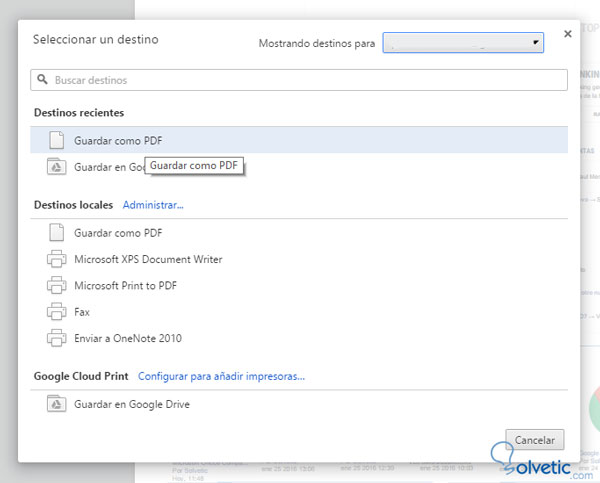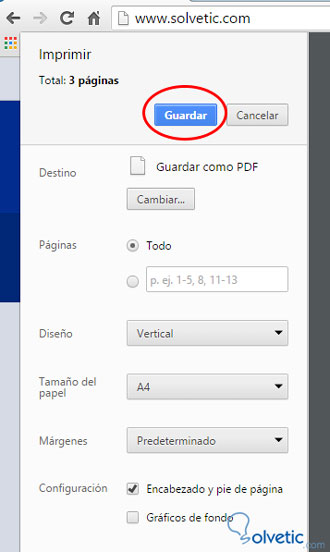En ocasiones necesitamos guardar una página web para consultarla más tarde. El problema viene cuando estamos offline y no podemos cargar esa información. En este tutorial te enseñamos en 3 sencillos pasos cómo guardar cualquier página en PDF para consultarlas cuando no tienes Internet.
Pasos para transformar una web en un PDF
Paso 1
Lo primero que haremos es irnos en nuestro navegador a la esquina superior derecha y presionamos sobre la pestaña que desplegará las opciones. Pinchamos en "Imprimir"
Paso 2
A continuación se nos abrirá una ventana con opciones a la derecha. En "Destino" haz clic en "Cambiar" y selecciona "Guardar como PDF".
Paso 3
Haz los cambios en el diseño que necesites y dale a "Guardar" en la ubicación de tu ordenador que prefieras.
Y ya está, ya tenemos nuestra página web guardada como un archivo PDF que podrás consultar en cualquier momento.